Correction de l’erreur d’installation incomplète de McAfee sur un PC Windows
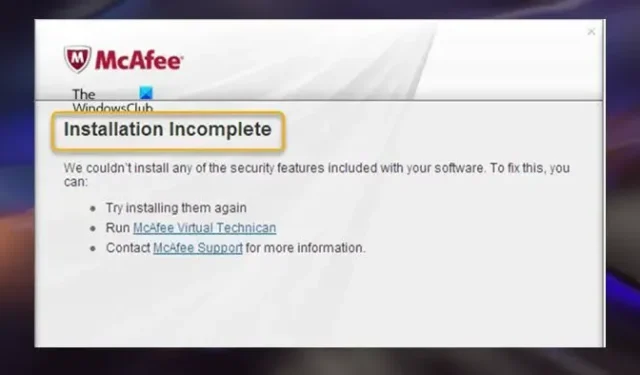
Si vous voyez le message d’erreur Installation incomplète lorsque vous essayez de télécharger et d’installer McAfee LiveSafe, Total Protection ou d’autres produits McAfee sur votre ordinateur Windows 11 ou Windows 10, cet article est destiné à vous aider avec des solutions efficaces qui peuvent vous aider avec succès. résoudre le problème sur votre système.
Correction de l’erreur d’installation incomplète de McAfee
Si, lorsque vous essayez d’installer McAfee sur votre ordinateur Windows 11/10 et que vous obtenez l’invite d’erreur d’installation incomplète indiquant que nous n’avons pu installer aucune des fonctionnalités de sécurité incluses avec votre logiciel, les suggestions que nous avons présentées ci-dessous peuvent être appliquées à cela. commande. Après avoir terminé chaque étape, réessayez l’installation. Si l’installation réussit, vous n’avez pas besoin d’effectuer les étapes restantes.
- Liste de contrôle initiale
- Installer et exécuter l’assistant d’installation de logiciels McAfee
- Exécutez l’outil de pré-installation
- Exécutez l’outil McAfee Consumer Product Removal (MCPR)
- Analysez votre PC à la recherche de logiciels malveillants
Jetons un coup d’œil à la description de ces correctifs.
1] Liste de contrôle initiale
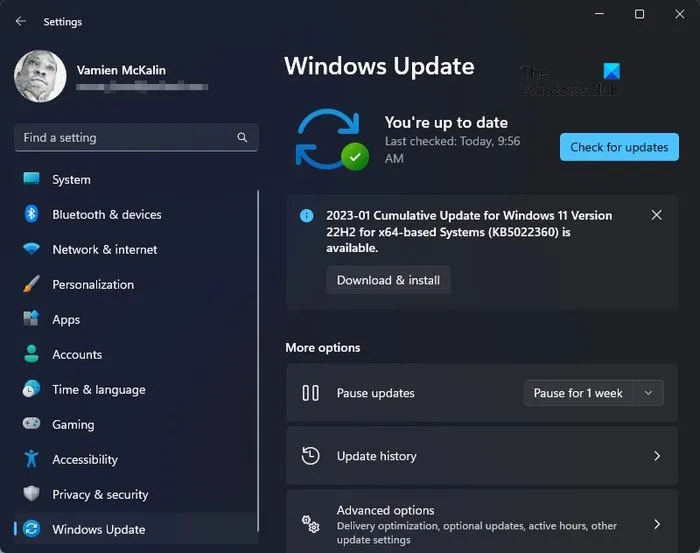
Lorsque l’erreur Installation incomplète de McAfee se produit sur votre PC Windows, avant de réessayer l’installation, assurez-vous que votre PC répond aux prérequis suivants.
- Configuration système minimale requise : pour installer le dernier logiciel de sécurité McAfee pour Windows, vous devez disposer d’un système d’exploitation et d’un navigateur pris en charge. Le logiciel ne peut être installé que sur des ordinateurs avec un jeu d’instructions moderne sur des processeurs qui utilisent le jeu d’instructions supplémentaire Streaming SIMD Extensions 2 (SSE2) ou ultérieur. SSE2 comprend un jeu d’instructions supplémentaire. Pour trouver l’extension de jeu d’instructions prise en charge par votre processeur Intel, rendez-vous sur la page d’assistance d’Intel sur intel.com/processors .
- Si un autre logiciel de sécurité tiers est installé sur votre PC, vous devez désinstaller l’antivirus ou le pare-feu, selon le cas, avant d’essayer d’installer McAfee.
- Assurez-vous que Windows est à jour sur votre PC en recherchant et en installant manuellement tous les bits disponibles.
Si, après avoir coché toutes les cases de la liste de contrôle, le problème persiste, assurez-vous que vous êtes connecté en tant qu’administrateur sur le PC et réessayez l’installation de McAfee. Si cela ne vous aide pas, activez le compte administrateur intégré, connectez-vous au compte et voyez si l’installation du logiciel a réussi. Si tel est le cas, vous pouvez vous déconnecter du compte administrateur et le désactiver. Mais si le problème persiste, vous pouvez continuer avec le reste des suggestions de cet article.
2] Installez et exécutez l’assistant d’installation du logiciel McAfee
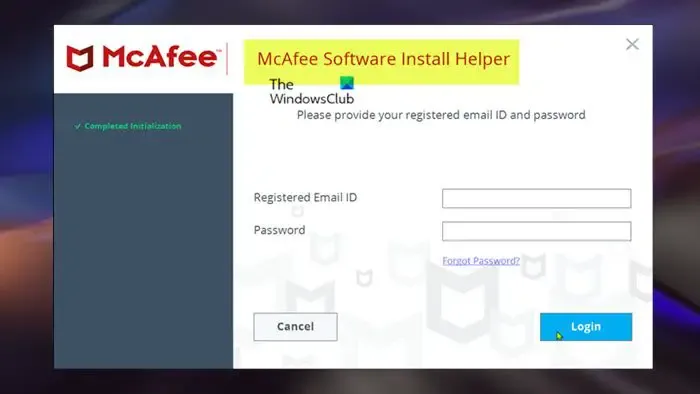
L’assistant d’installation de logiciels résout la plupart des problèmes d’installation sous Windows. Cette solution nécessite que vous téléchargiez et exécutiez le logiciel en suivant les étapes ci-dessous.
- Téléchargez le fichier exécutable du logiciel directement depuis McAfee.
- Exécutez le package une fois téléchargé.
- Dans la fenêtre qui s’ouvre, saisissez votre adresse e-mail et votre mot de passe enregistrés.
- Ensuite, cliquez sur Connexion .
- Cliquez sur Démarrer .
- Ensuite, acceptez le contrat de licence et suivez les instructions.
Une fois l’outil McAfee Software Install Helper terminé, votre problème devrait être résolu. Sinon, essayez l’étape de dépannage suivante.
3] Exécutez l’outil de pré-installation
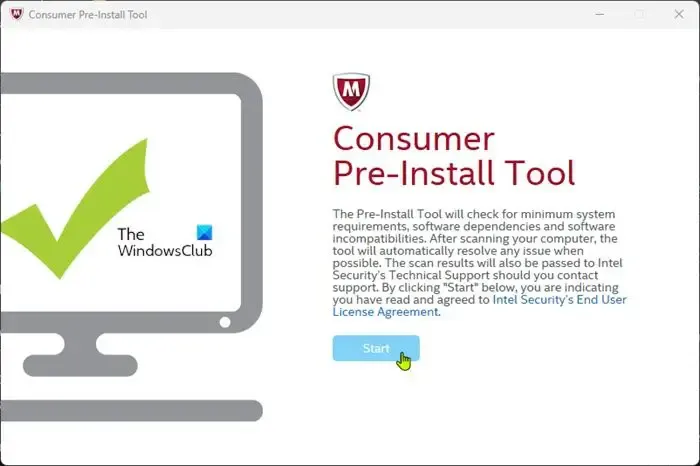
Les utilisateurs de PC peuvent utiliser l’outil de pré-installation pour préparer leurs ordinateurs Windows à l’installation du logiciel McAfee. Pour effectuer cette tâche, procédez comme suit :
- Lorsque vous voyez l’invite d’erreur, cliquez sur le bouton Fermer pour quitter la boîte de dialogue.
- Téléchargez le Pre-InstallTool directement depuis McAfee.
- Double-cliquez sur le fichier exécutable téléchargé pour lancer l’utilitaire.
- Cliquez sur le bouton Démarrer sur la page d’accueil et suivez les invites.
- Redémarrez votre PC une fois la procédure terminée.
Au démarrage, vous pouvez réessayer d’installer votre logiciel de sécurité McAfee. Si l’installation échoue à nouveau, passez à la solution suivante.
4] Exécutez l’outil McAfee Consumer Product Removal (MCPR)
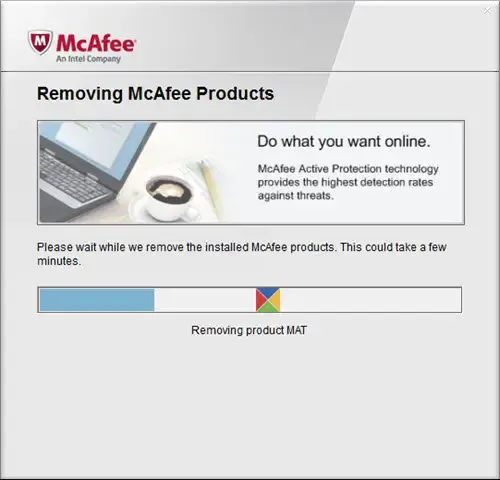
Cette solution nécessite que vous désinstalliez complètement McAfee à l’aide de l’outil MCPR. Il est recommandé de toujours télécharger une nouvelle copie de MCPR avant chaque utilisation. Lorsque vous utilisez la dernière version, les nouveaux produits McAfee peuvent être reconnus avec succès. L’outil n’est pas conçu pour nettoyer 100 % des composants, mais uniquement les composants nécessaires à la réinstallation.
Après avoir exécuté l’outil et vu le message Échec du nettoyage, redémarrez votre PC et relancez MCPR. Si vous voyez à nouveau le message, ignorez-le et redémarrez à nouveau votre PC. Au démarrage, essayez de réinstaller votre logiciel McAfee.
5] Analysez votre PC à la recherche de logiciels malveillants
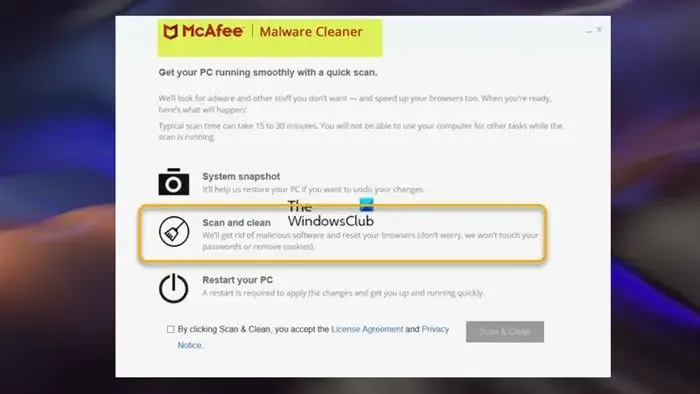
Si, à ce stade, après avoir effectué le dépannage ci-dessus, vous ne parvenez toujours pas à installer le logiciel McAfee, vous devez analyser votre PC à la recherche de logiciels malveillants. Vous pouvez télécharger et utiliser McAfee Malware Cleaner (MMC), un outil gratuit qui nettoie les logiciels malveillants, les logiciels publicitaires, les virus et autres menaces de votre PC. Vous pouvez également utiliser n’importe quel outil de suppression de logiciels malveillants gratuit pour supprimer des virus spécifiques dans Windows 11/10.
Chacune de ces solutions devrait fonctionner pour vous ! Sinon, vous pouvez installer et utiliser une solution AV alternative sur votre PC Windows 11/10 ou contacter le support McAfee via leur assistant virtuel.
McAfee bloque-t-il Windows Defender ?
En raison des conflits, la règle générale est que vous ne pouvez activer qu’une seule protection antivirus à la fois pour protéger votre ordinateur. Ainsi, vous ne pouvez pas activer McAfee et Windows Defender en même temps pour protéger votre système. Si votre abonnement McAfee a expiré, vous pouvez désinstaller la solution antivirus et la sécurité de votre PC sera par défaut Windows Defender.
McAfee ralentit-il votre ordinateur ?
Les applications tierces peuvent s’exécuter plus lentement que prévu ou cesser de fonctionner pendant leur analyse par McAfee. Sur les ordinateurs plus anciens avec des ressources matérielles plus limitées, cette lenteur est plus perceptible. Parfois, le scanner McAfee lui-même peut solliciter la mémoire de votre ordinateur, en particulier lorsque vous utilisez plusieurs programmes en même temps. Les utilisateurs de PC disposant d’un abonnement de sécurité McAfee existant peuvent utiliser McAfee PC Optimizer pour augmenter la vitesse de traitement et les performances globales de l’ordinateur.



Laisser un commentaire